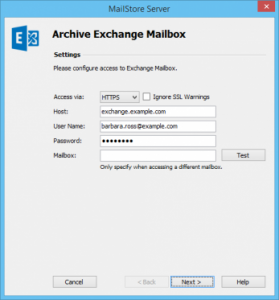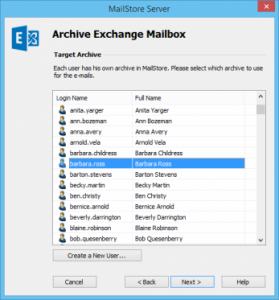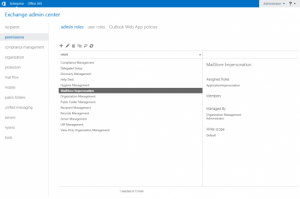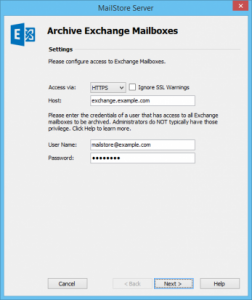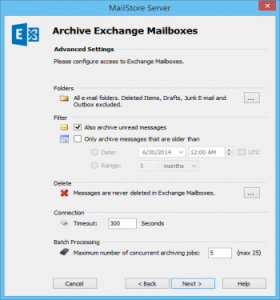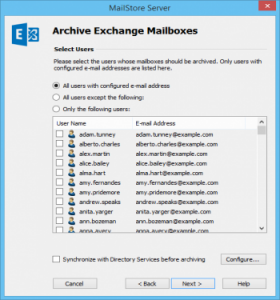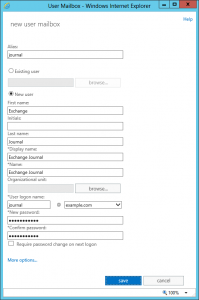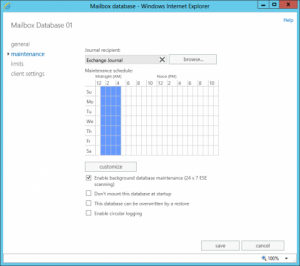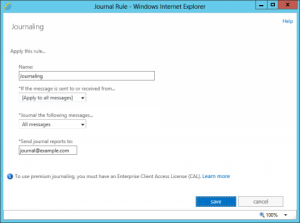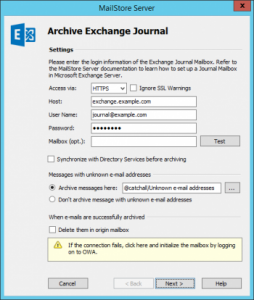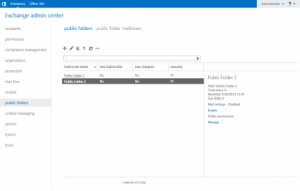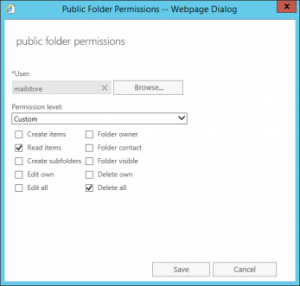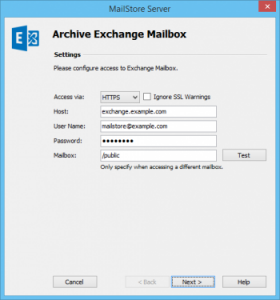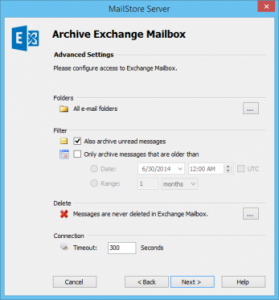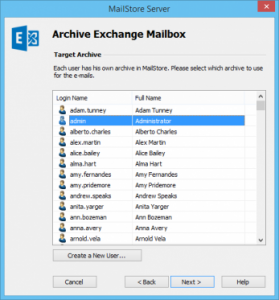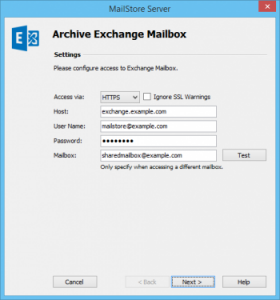Microsoft Exchange 2013 Üzerinden E-Postaların Arşivlenmesi
Bu uygulama rehberi, Microsoft Exchange 2013 posta kutularının arşivlenmesinin özelliklerini kapsar. Zaten bir MailStore Server yüklemenize veya test kurulumunuza sahip olduğunuz ve MailStore Server’ın temel özelliklerini bildiğiniz varsayılacaktır.
MailStore Server, aşağıda açıklanan Microsoft Exchange 2013 posta kutularından gelen e-postaları arşivlemek için çeşitli yollar sunar. Hangi arşivleme yönteminin şirketinize en uygun olduğundan emin değilseniz, lütfen Doğru Arşivleme Stratejisinin Seçilmesi bölümüne bakın.
İçerikler
- 1 Kullanıcıların Senkronize Edilmesi
- 2 Posta Kutularınının Bireysel Olarak Arşivlenmesi
- 3 Birden Fazla Exchange Posta Kutularının Merkezi Olarak Arşivlenmesi
- 4 Gelen Giden Epostaların Direkt Olarak Arşivlenmesi
- 5 Ortak Klasörler
- 6 Paylaşılan Posta Kutuları
- 7 Posta Kutularının Arşivlenmesi
- 8 Exchange 2013’te Kısıtlama
1) Kullanıcıların Senkronize Edilmesi
Microsoft Exchange 2013 bir Active Directory’nin bulunmasını gerektirdiğinden, MailStore Server kılavuzunun Active Directory Entegrasyonu bölümünde açıklandığı gibi bir senkronizasyon kurulması önerilir.
2) Posta Kutularınının Bireysel Olarak Arşivlenmesi
MailStore Server’da Microsoft Exchange 2013 arşivleme görevleri arşivleme profillerinde depolanır. Burada açıklanan prosedürü takip ederek belirli bir MailStore kullanıcısı için tek bir Microsoft Exchange 2013 posta kutusunu arşivleyebilirsiniz. Arşivleme işlemi manuel veya otomatik olarak gerçekleştirilebilir. Arşivleme profillerini yürütme hakkında daha fazla bilgiyi MailStore Temelleri ile Email Arşivlemesi bölümünde bulabilirsiniz.
Her posta kutusu için lütfen aşağıdakileri uygulayın:
- Mevcut kullanıcının posta kutusu kendi kullanıcı arşivine arşivlenmemişse, MailStore Client’a MailStore yöneticisi olarak oturum açın. Diğer kullanıcılar için yalnızca bir yönetici e-postaları arşivleyebilir.
- E-posta Arşivine tıklayın.
- Pencerenin Profil Oluştur alanında E-posta Sunucular listesinden yeni bir arşivleme profili oluşturmak için Microsoft Exchange‘i seçin.
- Arşivleme ayarlarının belirlenmesinde yardımcı olacak bir sihirbaz açılır.
- Tek Posta Kutusu‘nu seçin.
- Erişim altında, Exchange sunucusuna erişmek için kullanılacak protokolü seçin. Mümkün olduğunda, HTTPS kullanılmalıdır.
Lütfen dikkat: Seçilen protokole bağlı olarak SSL Uyarılarını Yoksayma seçeneği vardır. Genellikle, Exchange Server’da resmi olmayan veya kendinden imzalı bir sertifika kullanıldığı takdirde bu uyarılar görünür.
- Ana Bilgisayar altında, Exchange sunucunuzun adını girin.
- Kullanıcı Adı altında, e-postalarının arşivleneceği kullanıcının Windows oturum açma adını girin (örn. Barbara.ross@example.local veya ross@example.com).
Lütfen dikkat: Alternatif olarak, arşivlenecek posta kutusu için uygun erişim izinlerine sahip herhangi bir kullanıcı belirlenebilir. Bu durumda, bu posta kutusunun Posta Kutusu altında belirtilmesi zorunludur (aşağıya bakınız).
- Şifre altında, kullanıcının şifresini girin.
- Windows oturum açma adı ve parolası kullanılan bir kullanıcı kendi posta kutusunu arşivlemek istiyorsa, alan Posta Kutusu boş bırakılmalıdır. Aksi halde, posta kutusunu arşivlemek istediğiniz kullanıcının birincil e-posta adresinin buraya girilmesi gerekir.
- MailStore’un posta kutusuna erişebildiğini doğrulamak için Test‘e tıklayın.
- İleri‘ye tıklayın.
- Gerekirse Arşivlenecek Klasörler Listesi, filtre ve Silme Kuralları ayarlarını yapın. Varsayılan olarak, posta kutusundan e-postalar silinmez. Zaman aşımı değeri sadece belirli durumlarda (ör. Çok yavaş sunucularda) ayarlanmalıdır.
Önemli not: Protokol olarak IMAP‘yi belirttiniz ve bir silme kuralı tanımladınız mı? Öyleyse, Görevler veya Kişiler gibi hiçbir e-posta içermeyen klasörler, hariç tutulan klasörler listesine manuel olarak eklenmelidir. Bu klasörlerin belirtilen silme kuralına göre arşivlenip silinmesini önlemenin tek yolu budur. Lütfen Özel Klasörleri Arşivleme bölümünde daha fazla bilgi edinebilirsiniz.
- Devam etmek için İleri‘ye tıklayın.
- MailStore Server’da MailStore yöneticisi olarak oturum açtıysanız, Hedef Arşiv Seçilen posta kutusunun arşivleneceği kullanıcının arşivini seçin. Kullanıcı henüz mevcut değilse, Yeni Kullanıcı Oluştur‘a tıklayın.
- İleri‘ye tıklayın.
- Son adımda arşivleme profili için bir isim belirtilebilir. Son‘a tıkladıktan sonra arşivleme profili Kayıtlı Profiller altında listelenir ve istenirse hemen veya otomatik olarak çalıştırılabilir.
3) Birden Fazla Exchange Posta Kutularının Merkezi Olarak Arşivlenmesi
MailStore ile, bazı veya tüm Microsoft Exchange 2013 posta kutuları tek bir adımda arşivlenebilir. MailStore kullanıcıları oluşturma ve arşivleme sürecinin kendisi gibi gerekli tüm hazırlıklar elle veya otomatik olarak gerçekleştirilebilir.
- Adım: Posta kutularına erişmek için servis hesabı ayarlama
Birden çok posta kutusunu aynı anda arşivlemek için, önce arşivlenecek tüm posta kutularına erişimi olan bir hizmet hesabının oluşturulması gerekir. Böyle bir hesap kurabilmek için Organizasyon Yönetimi rol grubunun üyesi olmanız gerekir. Hizmet hesabını yapılandırmak için iki yöntem vardır:
Yöntem 1: Hizmet hesabını Exchange yönetici merkezi aracılığıyla ayarlama
- Ayrıcalıklı olmayan bir etki alanı kullanıcısı oluşturun (ör. MailStore Server).
- Microsoft Exchange ortamınızın Exchange yönetici merkezi’ne oturum açın.
- İzinlere
- Yönetici rolleri altında + (Yeni) ‘yi seçin.
- Yeni bir rol grubu için anlamlı bir ad (ör. MailStore Impersonation) ve açıklama girin.
- Roller altında ApplicationImpersonation rolünü ekleyin.
- Üyeler‘in altında, yukarıda oluşturduğunuz kullanıcıyı ekleyin.
- Yeni rol grubunu oluşturmak için Kaydet‘e tıklayın.
- adımla devam edin.
Yöntem 2: Hizmet hesabını Exchange Yönetim Kabuğu aracılığıyla ayarlama
- Ayrıcalıklı olmayan bir etki alanı kullanıcısı oluşturun (ör. mailstore@example.com).
- Microsoft Exchange 2013 Server’da bir Microsoft Exchange Yönetim Kabuğu oturumu açın.
- Aşağıdaki komutu girin:
New-ManagementRoleAssignment -Name:”MailStore Impersonation” -Role:ApplicationImpersonation -User:mailstore@example.com
- İsteğe Bağlı: Rol atamasını kontrol etmek için aşağıdaki komutu giriniz:
Get-ManagementRoleAssignment -Role:ApplicationImpersonation -RoleAssigneeType:User | Format-List *
Get-ManagementRoleAssignment -Identity:”MailStore Impersonation” | Format-List *
- İsteğe bağlı: Rol atamasını kaldırmak için aşağıdaki komutu girin:
Remove-ManagementRoleAssignment “MailStore Impersonation”
- Adım: MailStore Server’ın Yapılandırması
Lütfen aşağıdakileri uygulayın:
- MailStore Yöneticisi olarak MailStore Client’ta oturum açın.
- E-posta Arşivle’yi tıklayın.
- Pencerenin Profil Oluştur alanında E-posta Sunucular listesinden yeni bir arşivleme profili oluşturmak için Microsoft Exchange‘i seçin.
- Arşivleme ayarlarının belirlenmesinde yardımcı olacak bir sihirbaz açılır.
- Birden çok posta kutusu seçin.
Lütfen dikkat: Birden fazla posta kutusunu arşivleyebilmek için MailStore kullanıcılarının e-posta adresleriyle birlikte MailStore kullanıcı yönetiminde bulunması gerekir. Durum böyle değilse, MailStore bu noktada dizin eşitlemesini kurmayı ve yürütmeyi önerecektir. Tamamlandığında sihirbaz devam edecektir.
Alternatif olarak, sihirbazı iptal edebilir ve Kullanıcı Yönetimi bölümünde açıklandığı gibi kullanıcı manuel olarak oluşturabilirsiniz.
- Erişim altında, Exchange sunucusuna erişmek için kullanılacak protokolü seçin. Mümkün olduğunda, HTTPS kullanılmalıdır.
Lütfen dikkat: Seçilen protokole bağlı olarak SSL Uyarılarını Yoksayma seçeneği vardır. Genellikle, Exchange Server’da resmi olmayan veya kendinden imzalı bir sertifika kullanıldığı takdirde bu uyarılar görünür.
- Ana Bilgisayar altında, Exchange sunucunuzun adını girin.
- Kullanıcı Adı ve Şifre altında, arşivlenecek tüm posta kutularına erişimi olan servis hesabının erişim verilerini girin.
- Devam etmek için İleri‘ye tıklayın.
- Gerekirse Arşivlenecek Klasörler Listesi, filtre ve Silme Kuralları ayarlarını yapın. Varsayılan olarak, posta kutusundan e-postalar silinmez. Zaman aşımı değeri sadece belirli durumlarda (ör. Çok yavaş sunucularda) ayarlanmalıdır. Bu ayarların, bir sonraki adımda belirtildiği gibi arşivlenecek tüm posta kutularına uygulandığını lütfen unutmayın.
- Posta kutuları arşivlenecek kullanıcıları seçin.
Aşağıdaki seçenekler kullanılabilir:
- Yapılandırılmış e-posta adresine sahip tüm kullanıcılar
MailStore’un kullanıcı yönetiminde, e-posta adresleriyle birlikte tüm kullanıcıların posta kutularını arşivlemek için bu seçeneği belirleyin.
- Aşağıdakiler dışındaki tüm kullanıcılar
Aşağıdaki kullanıcıların listesini kullanarak bireysel kullanıcıları (ve böylece Exchange posta kutularını) arşivleme işleminden hariç tutmak için bu seçeneği kullanın.
- Sadece aşağıdaki kullanıcılar
Aşağıdaki kullanıcıları kullanarak arşivleme işleminde bireysel kullanıcıları (ve böylece Exchange posta kutularını) dahil etmek için bu seçeneği belirleyin. Sadece açıkça belirtilen kullanıcıların posta kutuları arşivlenecektir.
- Arşivlemeden önce Dizin Hizmetleri ile senkronize edin
Eğer seçili ise, MailStore kullanıcı listesi herhangi bir arşivleme işlemi yürütülmeden önce yapılandırılmış dizin servisi ile senkronize edilir. Bu, örneğin, yeni çalışanların arşivlemeden önce MailStore kullanıcıları olarak oluşturulmasının avantajına sahiptir, böylece arşivleme işlemi gerçekleştirildikten sonra Exchange posta kutusu otomatik olarak arşivlenir. Bu seçenek, arşivleme işlemi otomatik olarak yürütülürken özellikle önerilir.
İleri‘ye tıklayın.
Son adımda arşivleme profili için bir isim belirtilebilir. Son‘a tıkladıktan sonra arşivleme profili Kayıtlı Profiller altında listelenir ve istenirse hemen veya otomatik olarak çalıştırılabilir.
4) Gelen Giden Epostaların Direkt Olarak Arşivlenmesi
Microsoft Exchange 2013 günlük işleviyle birlikte MailStore, tüm kullanıcıların otomatik olarak gelen ve giden e-postalarını arşivleyebilir. Tüm e-postaların tamamen arşivlenmesini sağlamanın tek yolu budur.
Temel işlevsellik
Microsoft Exchange 2013 günlük işlevi tüm gelen, giden ve dahili e-posta trafiğini kaydetmeyi mümkün kılar. Gönderme ve alma sırasında, ilgili e-postanın bir kopyası Microsoft Exchange 2013 tarafından oluşturulur. Kopya daha sonra sözde bir günlük raporuna eklenir ve özel bir günlük posta kutusuna kaydedilir. Günlük rapor, gerçek gönderenler ve alıcılar hakkında bilgi içerir; Microsoft Exchange 2013 ayrıca BCC alıcılarını ve dağıtım listelerini de çözmektedir.
MailStore karşılık gelen arşivleme profili ile günlük posta kutusunu otomatik olarak arşivleyebilir. Bu işlem sırasında MailStore, günlük raporlarındaki bilgileri ayrıştırır ve e-postaları kendi MailStore arşivlerine atar. Bu nedenle, günlük arşivleme ile bile tüm kullanıcıların sadece kendi e-postalarına erişimi vardır.
- Adım: Günlük için bir posta kutusu oluşturma
Anlamlı bir adla yeni bir Exchange kullanıcısı kurmak için (ör; journal), lütfen aşağıdaki gibi devam edin:
- Microsoft Exchange ortamınızın Exchange yönetici merkezi’ne bir Exchange yöneticisi olarak oturum açın.
- Alıcılar menü öğesini seçin.
- Posta kutuları bölümünde, (Yeni) ‘ye tıklayın ve Kullanıcı posta kutusunu seçin.
- Geçerli bir Takma ad (ör. Günlük) girin.
- Yeni kullanıcı seçeneğini seçin.
- Yeni bir kullanıcı oluşturmak için gerekli verileri girin.
- Diğer seçenekler… seçeneğini tıklayın.
- Bir posta kutusu veritabanı seçmek için Gözat‘a tıklayın.
- Kaydet‘e tıklayın. Yeni kullanıcı’ya ilişkin posta kutusu oluşturulur.
- Adım: Exchange Günlüklerini Yapılandırma
Microsoft Exchange 2013’te iki tür günlük kaydı mevcuttur, standart ve premium günlük kaydı:
- Standart günlük kaydı, posta kutusu veritabanı düzeyinde yapılandırılır ve bu veritabanının gönderilen ve alınan tüm e-postalarını kaydeder.
- Premium günlük kaydı, günlükleri belirli alıcılara veya dağıtım listelerine kurallarla sınırlandırmaya izin verir; ayrıca iç ve dış e-postalar farklı şekilde ele alınabilir. Ek olarak, tüm günlük yayın kuralları tüm Exchange organizasyonunda çoğaltılır.
Alternatif 1: Standart Günlük kaydını Yapılandırma
- Microsoft Exchange ortamınızın Exchange yönetici merkezi’ne oturum açın.
- Sunucular menü öğesini seçin.
- Veritabanları sekmesinde, günlük kaydını ayarlamak istediğiniz posta kutusu veritabanında çift tıklayın.
- Bakım sekmesini seçin.
- Gözat’a tıklayın ve sonra Günlük alıcısının yanındaki kutuya tıklayın.
- Alıcı listesinden 1. adımda oluşturulan kullanıcıyı seçin ve OK ile onaylayın.
- Değişiklikleri onaylamak için Kaydet‘e tıklayın.
Alternatif 2: Premium Günlük kaydını yapılandırma
- Microsoft Exchange ortamınızın Exchange yönetici merkezi’ne oturum açın.
- Uygunluk yönetimi menü öğesini seçin.
- Günlük kuralları sekmesinde, + (Yeni) ‘ye tıklayın.
- İletişim Kutusu Yeni Günlük Kuralı açılır:
- Günlük kural için bir isim girin, ör. Günlük Tutma.
- Mesajın gönderildiği veya alındığı bölüm… bölümünde, kuralın tüm iletilere mi yoksa belirli kullanıcılara mı, gruplara mı uygulanacağını seçin.
- Journal aşağıdaki mesajlar… altında, sadece tüm mesajları, dahili olarak gönderilen mesajları mı yoksa sadece harici gönderici veya alıcıya sahip mesajları mı çekeceğinizi seçin.
- Günlük raporlarını gönder: kutusuna, 1. adımda oluşturulan kullanıcının e-posta adresini girin.
- Kuralı etkinleştirmek için kaydet‘e tıklayın. Karmaşık Microsoft Exchange ortamlarında, yeni kuralın etkili hale gelmesi birkaç dakika sürebilir.
- Adım: MailStore Server’ın Yapılandırması
Lütfen aşağıdakileri uygulayın:
- MailStore Client’a MailStore yöneticisi olarak oturum açın.
- E-posta Arşivle’ye tıklayın.
- Pencerenin Profil Oluştur alanında E-posta Sunucular listesinden yeni bir arşivleme profili oluşturmak için Microsoft Exchange‘i seçin.
- Arşivleme ayarlarının belirlenmesinde yardımcı olacak bir sihirbaz açılır.
- Gelen ve Giden E-postaları Otomatik Olarak seçeneğini seçin.
Lütfen dikkat: Bir posta kutusunu günlük posta kutusundan arşivleyebilmek için MailStore kullanıcılarının e-posta adresleriyle birlikte MailStore kullanıcı yönetiminde bulunması gerekir. Durum böyle değilse, MailStore bu noktada dizin eşitlemesini kurmayı ve yürütmeyi önerecektir. Tamamlandığında sihirbaz devam edecektir.
Alternatif olarak, sihirbazı iptal edebilir ve Kullanıcı Yönetimi bölümünde açıklandığı gibi kullanıcıları manuel olarak oluşturabilirsiniz.
- Erişim altında, Exchange sunucusuna erişmek için kullanılacak protokolü seçin. Mümkün olduğunda, HTTPS kullanılmalıdır.
Lütfen dikkat: Seçilen protokole bağlı olarak, SSL Uyarılarını Yoksayma seçeneği vardır. Genel olarak, bu uyarılar sunucuda resmi olmayan veya kendinden imzalı bir sertifika kullanılırsa görüntülenir.
- Ana Bilgisayar altında Exchange sunucusunun adını girin.
- Kullanıcı Adı ve Şifre altında, Exchange günlük posta kutusu için kimlik bilgilerini girin.
- Günlük posta kutusuna, posta kutusu sahibinin kimliği olmayan kimlik bilgileriyle HTTP / HTTPS aracılığıyla erişmek istiyorsanız, Posta kutusu (opsiyon.) Alanındaki günlük posta kutusunun birincil e-posta adresini belirtmeniz gerekir.
- MailStore’un posta kutusuna erişebildiğini doğrulamak için Test‘e tıklayın.
- Arşivlemeden önce Dizin Hizmetleri ile senkronize edin
Bu seçenek etkinleştirilirse, arşivleme işlemi gerçekte çalışmadan önce MailStore kullanıcı listesi yapılandırılmış dizin hizmeti ile senkronize edilir. Bu, örneğin MailStore’un e-postalarını doğru arşivlere ayırmasını sağlayan arşivlemeden önce MailStore kullanıcıları olarak yeni çalışanların yaratılması avantajına sahiptir. Günlük arşivleme işinin otomatik olarak çalıştırılmasını istiyorsanız bu seçenek önerilir.
- Bilinmeyen e-posta adreslerine sahip iletiler
Bu bölümde, yalnızca herhangi bir MailStore kullanıcısına ait olmayan e-posta adreslerini içeren mesajların arşivlenip arşivlenmeyeceğini yapılandırabilirsiniz. Varsayılan olarak, bu tür e-postalar bir catchall klasörüne arşivlenecek ancak Ellipsis (…) aracılığıyla başka bir klasör seçebilirsiniz.
Alternatif olarak, bu e-postaları hiç arşivlememeyi tercih edebilirsiniz.
- E-postalar başarıyla arşivlendiğinde
Orijini posta kutusunda sil seçeneğinin etkinleştirilmesi, MailStore tarafından başarılı bir şekilde arşivlendikten sonra e-postaları otomatik olarak günlük posta kutusunda siler. Bu seçeneğin, kullanıcıların posta kutularındaki e-postalarda hiçbir etkisi yoktur.
Devam etmek için İleri‘ye tıklayın.
Bir zaman aşımı değeri belirlenebilir. Bu değeri sadece kesin ihtiyaç durumunda değiştirin (ör. Çok yavaş sunucularda).
Devam etmek için İleri‘ye tıklayın.
Son olarak, arşivleme profili için bir ad belirtilebilir. Son‘a tıkladıktan sonra arşivleme profili Kayıtlı Profiller altında listelenir ve istenirse hemen veya otomatik olarak çalıştırılabilir.
5) Ortak Klasörler
MailStore Server, e-postaları Exchange 2013’ün ortak klasörlerinden arşivleyebilir ve bunları bazı MailStore kullanıcılarına veya tüm kullanıcılara sunabilir. Arşivleme işlemi manuel veya otomatik olarak gerçekleştirilebilir.
- Adım: Ortak klasörler için bir kullanıcı arşivi oluşturma
Arşivlenmiş e-postalar her zaman belirli bir kullanıcıya atanır. Ortak bir klasörü arşivlerken de bir hedef arşiv belirtmeniz gerekir.
En iyi uygulama olarak, lütfen arşivi ortak klasör arşivleme profili için hedef olarak davranan özel bir MailStore kullanıcısı (ör. Publicfolder) oluşturun. MailStore ayrıcalıkları aracılığıyla, kullanıcı publicfolder arşivine diğer MailStore kullanıcılarına erişim izni verebilirsiniz. Bu şekilde, ortak klasörün arşivlenmiş e-postaları MailStore kullanıcılarının kullanımına sunulmuştur.
Kullanıcı Yönetimi bölümünde MailStore’da yeni bir kullanıcı oluşturma hakkında daha fazla bilgi bulabilirsiniz.
- Adım: Exchange 2013’teki ortak klasörlere izin verme
Ortak klasörlere erişme, posta kutusu düzeyinde gerekli izinler uygulandığından bir posta kutusu olan bir Exchange 2013 kullanıcısına gereksinim duyar. Yukarıda belirtilen MailStore hizmet hesabının ortak klasör erişimi için de kullanılması gerekiyorsa, önce bu hesap için bir posta kutusu oluşturulmalıdır.
Exchange 2013 kullanıcısına gerekli izinleri vermek için lütfen aşağıdakileri uygulayın:
Bir Exchange yöneticisi olarak Microsoft Exchange ortamının Exchange yönetim merkezi’ne oturum açın.
Ortak klasörler’e gidin.
Ellipsis (…) üzerine tıklayın ve Kök izinlerini seçin.
- Yeni bir tarayıcı penceresi açılır. + (Ekle) üzerine tıklayın.
- İzin vermek istediğiniz Exchange kullanıcısını seçmek için Gözat‘ı kullanın.
- İzin düzeyi olarak Özel‘i seçin ve Okuma öğelerini ve Tüm izinleri sil‘i onaylayın.
- Kaydet‘e tıklayın.
- Bu ortak klasöre ve tüm alt klasörlerine değişiklikleri uygula seçeneğini etkinleştirin.
- Kaydet‘e tıklayın.
- Kaydetme işlemi başarıyla tamamlandıktan sonra Kapat üzerine tıklayın.
- Adım: Arşivleme Sürecinin Kurulması
Lütfen aşağıdakileri uygulayın:
- MailStore İstemcisi’nde yönetici olarak oturum açın.
- E-posta Arşivle’ye tıklayın.
- Pencerenin Profil Oluştur alanında E-posta Sunucular listesinden yeni bir arşivleme profili oluşturmak için Microsoft Exchange‘i seçin.
- Arşivleme ayarlarının belirlenmesinde yardımcı olacak bir sihirbaz açılır.
- Ortak Klasörler‘i seçin.
- Erişim yoluyla, ortak klasörleri arşivlemek için HTTPS veya HTTP protokolü olarak seçilmelidir.
Lütfen dikkat: Eğer HTTPS‘yi seçerseniz, SSL Uyarılarını Yoksayma seçeneğini etkinleştirebilirsiniz. Genellikle, Exchange Server’da resmi olmayan veya kendinden imzalı bir sertifika kullanıldığı takdirde bu uyarılar görünür.
- Ana Bilgisayar altında, Exchange sunucunuzun adını girin.
- Kullanıcı Adı altında, ortak klasör erişimi için 2. adımda hazırladığınız kullanıcının Windows oturum açma adını girin.
- Şifre altında, kullanıcının şifresini girin.
- Posta kutusu alanını ön ayarlı / herkese açık bırakın.
- MailStore’un ortak klasörlere erişebildiğini doğrulamak için Test‘e tıklayın.
- Devam etmek için İleri‘ye tıklayın.
- Arşivlenecek Klasörlerin Listesi için ayarları yapın. Varsayılan olarak, e-posta içeren tüm ortak klasörler arşivlenecektir.
- Gerekirse, filtreyi ve Silme Kurallarını ayarlayın. Varsayılan olarak, ortak klasörlerdeki hiçbir e-posta silinmez. Zaman aşımı değeri sadece belirli durumlarda (ör. Çok yavaş sunucularda) ayarlanmalıdır.
- Devam etmek için İleri‘ye tıklayın.
- Bir sonraki adımda, 1. adımda hazırladığınız kullanıcının arşivini seçin.
- Son adımda arşivleme profili için bir ad belirtin. Son‘u tıklattıktan sonra arşivleme profili Kayıtlı Profiller altında listelenir ve istenirse hemen veya otomatik olarak çalıştırılabilir.
6) Paylaşılan Posta Kutuları
Paylaşılan posta kutuları, ortak klasörlerle karşılaştırılabilir bir şekilde, birden çok kullanıcının bir posta kutusuna paylaşılan erişimi sağlar.
- Adım: Paylaşılan Posta Kutusu için MailStore Kullanıcısı Oluşturma
Paylaşılan posta kutusu, normal posta kutusunun aksine, devre dışı bırakılmış bir Active Directory hesabıyla ilişkilendirilmiş özel bir posta kutusu türüdür. MailStore, normal posta kutuları için olduğu gibi, Active Directory Senkronizasyonu aracılığıyla paylaşılan posta kutuları için kullanıcı girişleri oluşturabilir. Bunun için Etkin Kullanıcıları Senkronize Et seçeneğini sadece Kullanıcı Veritabanı Senkronizasyonu bölümünde devre dışı bırakmanız gerekir.
Senkronizasyondan sonra MailStore kullanıcılarına, ayrıcalıklar atayarak paylaşılan posta kutusunun arşivine erişim izni verebilirsiniz.
- Adım: Arşivleme Sürecinin Kurulması
E-postaları paylaşılan bir posta kutusundan arşivlemek için, bu posta kutusuna bağlı Active Directory kullanıcı hesabının devre dışı bırakıldığından, bir kullanıcı hesabının söz konusu posta kutusuna tam erişim vermesi gerekir (temsilci erişimi veya kimliğe bürünme yoluyla). Bu amaçla birden çok posta kutusunu arşivlemek için oluşturduğunuz hizmet hesabını kullanabilirsiniz.
Hizmet hesabını oluşturduktan sonra, yeni bir Tek Posta Kutusu arşivleme profili oluşturun. Servis hesabının kimlik bilgilerini girin ve isteğe bağlı Posta Kutusu alanını, paylaşılan posta kutunuzun birincil e-posta adresiyle doldurun.
Diğer adımlar bireysel Exchange posta kutularının arşivlenmesine benzer.
7) Posta Kutularının Arşivlenmesi
MailStore, Exchange arşiv posta kutularına doğrudan erişemez. Buradaki mesajların arşivlenmesi için bunların MailStore’un okuyabileceği bir konuma kopyalanması gerekir. Bu makalede daha ayrıntılı bilgi bulabilirsiniz.
8) Exchange 2013’te Kısıtlama
Exchange 2013, RTM sürümünden bu yana daralmayı destekliyor. Kısıtlama ile Exchange tarafındaki hızı ve bireysel kullanıcıların Exchange sunucusundan indirebilecekleri e-postaların miktarını kontrol edebilirsiniz. Bu özellik varsayılan olarak etkindir.
MailStore Hizmet Hesabına Uygulanan Kısıtlama Politikasının Belirlenmesi
MailStore’un arşivleme için kullandığı hizmet hesabına hangi daraltma politikasının uygulandığını kontrol etmek için aşağıdaki Powershell komut dosyasını kullanabilirsiniz:
Param([Parameter(Mandatory=$True)][string]$serviceAccount)
$policy = (Get-ThrottlingPolicyAssociation -Identity $serviceAccount).ThrottlingPolicyId
$policy = switch($policy) {$null {Get-ThrottlingPolicy | Where ThrottlingPolicyScope -eq ‘Global’} default {$policy | Get-ThrottlingPolicy}}
$policy | format-list -property Name, ThrottlingPolicyScope, EWS*
Komut dosyasını kullanmak için lütfen tüm içeriği bir metin düzenleyicisine kopyalayın ve komut dosyasını policycheck.ps1 olarak kaydedin, örneğin Exchange sunucusunun masaüstüne.
Artık komut dosyasını, ExchangeServer Shell’den MailStore hizmet hesabının UPN (Kullanıcı Asıl Adı) ile (ör. mailstore@example.com) parametre olarak çalıştırabilirsiniz. MailStore Sunucusu bağlamında, yalnızca EWS değerleri ilgi alanı olduğundan, aşağıdaki sonuç görüntülenebilir:
[PS] C:\Users\Administrator\Desktop>.\policycheck.ps1 mailstore@example.com
Name : GlobalThrottlingPolicy_b4ef32cb-3677-44fd-be1a-ad784931f16f
ThrottlingPolicyScope : Global
EwsMaxConcurrency : 27
EwsMaxBurst : 300000
EwsRechargeRate : 900000
EwsCutoffBalance : 3000000
EwsMaxSubscriptions : 5000
Bu durumda MailStore hizmet hesabı için ayrı bir ilke yoktur. ThrottlingPolicyScope özelliğinin ‘Global’ değeri, sistemin global kısıtlama politikasının mailstore@example.com adresindeki MailStore hizmet hesabı için de geçerli olduğunu belirtir. Değer ‘Regular’ olsaydı, MailStore hizmet hesabına bireysel politika adı zaten uygulanmıştı.
Bireysel Bir Kısıtlama Politikasının Oluşturulması ve Atanması
MailStore düzenli olarak Exchange sunucusuna birçok bağlantı kurduğundan ve hizmet hesabı aracılığıyla büyük miktarlarda e-posta indirmesi gerekebileceğinden, hesabın global kısıtlama politikasının kısıtlamalarından muaf olması gerekir. MailStore hizmet hesabı için özel bir kısıtlama ilkesi oluşturarak bunu başarabilirsiniz:
New-ThrottlingPolicy MailStoreServerPolicy -EWSMaxConcurrency Unlimited -EWSMaxSubscriptions Unlimited -EwsCutoffBalance Unlimited -EwsMaxBurst Unlimited -EwsRechargeRate Unlimited -IsServiceAccount -ThrottlingPolicyScope Regular
Set-ThrottlingPolicyAssociation -Identity ‘mailstore@example.com’ -ThrottlingPolicy MailStoreServerPolicy
- satırda, istenen değerlerle yeni bir kısıtlama ilkesi oluşturulur; 2. satırda, bu bireysel kısıtlama ilkesi MailStore hizmet hesabına atanır. Sonuç, yukarıda listelenen komut dosyasıyla tekrar kontrol edilebilir:
Name : MailStoreServerPolicy
ThrottlingPolicyScope : Regular
EwsMaxConcurrency : Unlimited
EwsMaxBurst : Unlimited
EwsRechargeRate : Unlimited
EwsCutoffBalance : Unlimited
EwsMaxSubscriptions : Unlimited
Bireysel Bir Kısıtlama Politikasının Kaldırılması Ve Silinmesi
Bir bireysel kısıtlama ilkesini bir posta kutusundan veya kullanıcı hesabından silmek için, Exchange Yönetim Kabuğu’nda aşağıdaki komutu yürütün:
Set-ThrottlingPolicyAssociation -Identity ‘mailstore@example.com’ -ThrottlingPolicy $null
Bu, bir kısıtlama politikasının atamasını kaldırır. Kısaltma politikasını Exchange sisteminden silmek için, Exchange Yönetim Kabuğu’nda aşağıdaki komutu yürütün:
Remove-ThrottlingPolicy MailStoreServerPolicy
Bunu “Y” girerek onaylayın. Politika sistemden silinmiştir.
 Fins Blog Çözümsüz sorunlarınız kalmasın…
Fins Blog Çözümsüz sorunlarınız kalmasın…